A Samsung képernyőtükör nem működik: 2 egyszerű módszer a javításra
 Frissítve: Lisa Ou / 25. május 2023. 09:15
Frissítve: Lisa Ou / 25. május 2023. 09:15Nem minden Android telefon rendelkezik beépített képernyőtükrözési funkcióval. De szerencsés vagy, ha a Samsung legújabb modelljeit használja, mert van ilyen. De mi van, ha azt tapasztalja, hogy nem működik? Ebben az esetben nem láthatja Samsung telefonja képernyőjét nagyobb képernyőről.

Ne hagyja, hogy ez a probléma akadályozza azt, amit nagyobb képernyőn szeretne csinálni. Ezt a bejegyzést azért hoztuk létre, hogy segítsünk Önnek a problémájában. Egyszerű módszereket fog látni a Samsungon nem működő képernyőtükör javítására. Görgessen le most!

Útmutató
1. rész. Miért nem működik a Samsung képernyőtükör
A Samsung Mirroring eszköz segítségével telefonját nagyobb képernyőre küldheti át. Tükrözheti számítógépen vagy Samsung TV-n. De mik a gyakori okai annak, hogy miért nem működik? Az első 2 dolog, amit ellenőriznie kell, a Samsung telefon Wi-Fi és Bluetooth kapcsolata. Győződjön meg arról, hogy a telefon ugyanahhoz a Wi-Fi-hálózathoz csatlakozik, mint a másik eszköz. Másrészt a Samsung Bluetooth-ot ki kell kapcsolni, mert zavarhatja a folyamatot. Biztosítsa azt is, hogy a két eszköz közötti távolság közel legyen.
Bármi legyen is az ok vagy probléma, a hibaelhárítási technikák jelentik a megoldást. Néhány közülük az alábbiakban érhető el. Tekintse meg őket lefelé görgetve.

A FoneLab Phone Mirror segítségével hatékonyan tükrözheti az iPhone-t vagy az Androidot a számítógépre.
- Lehetővé teszi az iPhone vagy Android képernyő tükrözését a számítógépre.
- Csatlakoztassa eszközeit Wi-Fi-n, QR-kódon, PIN-kódon vagy USB-kábellel.
- Könnyedén készíthet képernyőképeket és rögzítheti a képernyőn végzett tevékenységeket.
2. rész: A nem működő Samsung képernyőtükör javítása
Miután megtudta, miért nem működik a Samsung képernyőtükör funkció, ideje kijavítani. Ebben a részben a 2 legegyszerűbb technikát láthatja. Kérjük, vegye komolyan a lépéseket, hogy elkerülje a további hibákat. Folytassa.
Technika 1. Indítsa újra a Samsung telefont
A Samsung telefon újraindítása a leggyakoribb módszer a kisebb telefonproblémák megoldására. Miért nem próbálja meg újraindítani Samsung telefonját? A jobb folyamat érdekében kövesse az alábbi lépéseket.
Vegye elő Samsung telefonját, és keresse meg a Power gomb. A telefon jobb oldalán, a 2 Hangerő gomb alatt találod. Nyomja meg és tartsa lenyomva, amíg meg nem jelenik a 4 lehetőség a képernyőn. A bal alsó sarokban koppintson az Újraindítás ikonra.
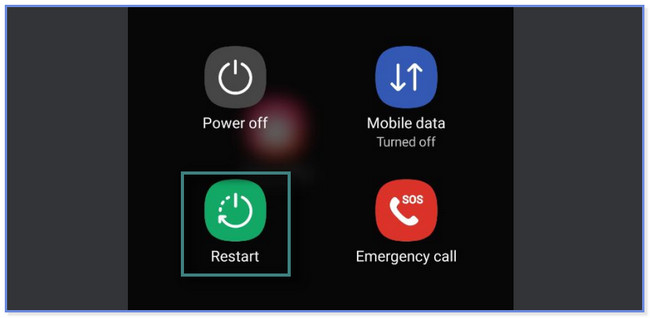
Technika 2. Kapcsolja ki a Bluetooth-t
A Samsung képernyőtükrözési eszköze Wi-Fi-t használ, amikor más eszközökhöz csatlakozik. A telefon Bluetooth-kapcsolata zavarhatja a folyamatot. És ez kisebb problémákat okozhat a folyamatban. Kérjük, kapcsolja ki az alábbi lépéseket követve.
Húzza felfelé az ujját a Samsung fő felületén az alkalmazások listájának megtekintéséhez. Keresse meg a beállítások és nyissa ki. Ezt követően érintse meg a kapcsolatok szakasz. A harmadik lehetőségnél észre fogja venni a Bluetooth gombot. Ha a csúszka kék színét látja, be van kapcsolva. Csúsztassa balra, és a telefon kikapcsol.
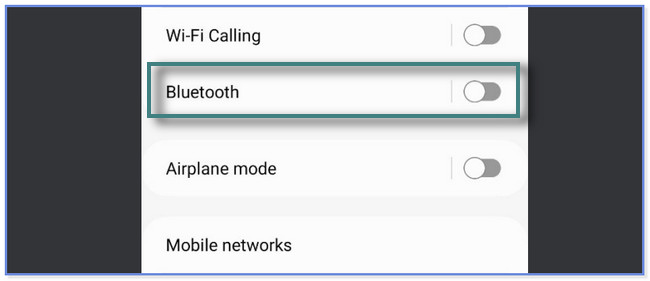
3. rész. Bónusz tipp: Samsung képernyőtükör a számítógéphez
Tudja, hogy beépített képernyőtükrözési eszköze nélkül is tükrözheti Samsung telefonját? Ez a bejegyzés harmadik féltől származó és online eszközöket mutat be ennek végrehajtásához. Kérjük, görgessen lefelé, hogy felfedezze őket.
1. lehetőség. FoneLab telefontükör
Ez a szoftver szinte az összes Android telefont és iPhone-t képes tükrözni a számítógépre. FoneLab telefontükör 2 módot kínál a Samsung csatlakoztatására. Használhatja a Wi-Fi vagy USB csatlakozást. Ezenkívül a szoftver képernyőtükrözés közben lehetővé teszi a képernyőn végzett tevékenységek rögzítését és képernyőképek készítését. Ezenkívül rajzokat és szöveget is felvehet a képernyőre. Ezzel a szoftverrel teljes vagy félig megtekintheti a képernyőt, ízlésétől függően.

A FoneLab Phone Mirror segítségével hatékonyan tükrözheti az iPhone-t vagy az Androidot a számítógépre.
- Lehetővé teszi az iPhone vagy Android képernyő tükrözését a számítógépre.
- Csatlakoztassa eszközeit Wi-Fi-n, QR-kódon, PIN-kódon vagy USB-kábellel.
- Könnyedén készíthet képernyőképeket és rögzítheti a képernyőn végzett tevékenységeket.
Ha a FoneLab Phone Mirror alkalmazást szeretné használni, kövesse az alábbi útmutatót.
1 lépésKérjük, lépjen be a FoneLab Phone Mirror hivatalos webhelyére számítógépe segítségével. A letöltési folyamat során csak néhány pillanatot kell várnia. Ezután kattintson a letöltött fájlra, állítsa be, majd kattintson a Telepítés gombra. A szoftver ezután indul el.
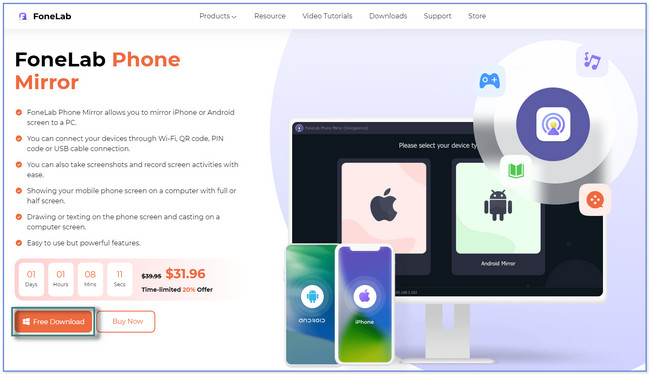
2 lépésAz eszköz megjeleníti a támogatott eszközeit a fő felületen. Kérjük, válassza ki a Android-tükör gombot, mert egy Samsung telefont fog tükrözni.
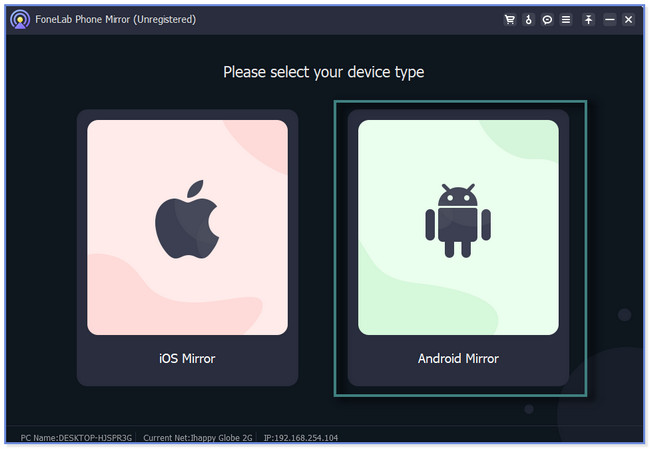
3 lépésKérjük, töltse le a FoneLab Mirror alkalmazást Samsung telefonjára. A Samsung telefont USB kapcsolaton vagy Wi-Fi kapcsolaton keresztül csatlakoztathatja a szoftverhez. Ha a Wi-Fi kapcsolat gombot választja, 3 módot fog látni a telefon és a szoftver csatlakoztatására. Kiválaszthatja az Észlelés, a PIN-kód és a QR-kód szakaszokat. Kövesse a képernyőn megjelenő utasításokat mindegyiken a Samsung telefon és a szoftver csatlakoztatásához.
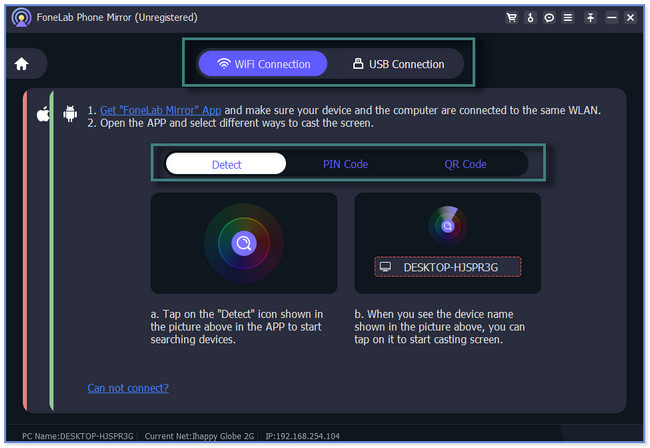
4 lépésA csatlakozási folyamat befejezése után a Samsung képernyője jelenik meg a számítógép képernyőjén. A számítógépen testreszabhatja. Nézze meg fél vagy teljes képernyőn. Ezenkívül kattintson a Rekord or Háló ikon a képernyőn végzett tevékenységek rögzítéséhez. A tükrözés befejezése után biztonságosan válassza le a Samsung telefont a számítógépről.
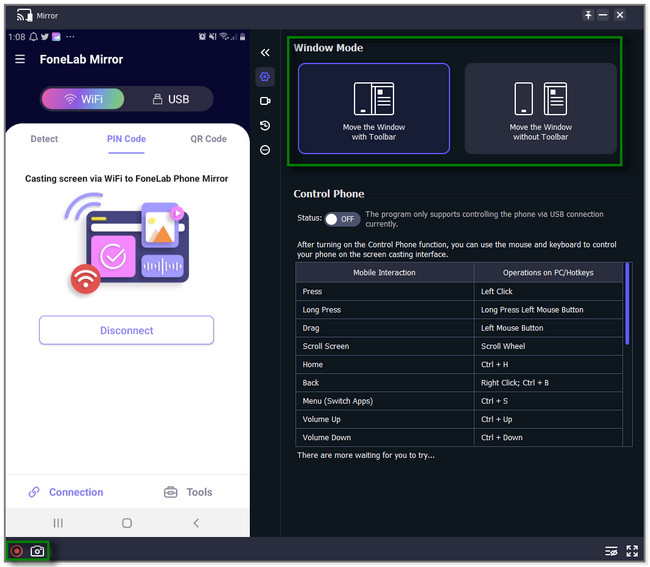

A FoneLab Phone Mirror segítségével hatékonyan tükrözheti az iPhone-t vagy az Androidot a számítógépre.
- Lehetővé teszi az iPhone vagy Android képernyő tükrözését a számítógépre.
- Csatlakoztassa eszközeit Wi-Fi-n, QR-kódon, PIN-kódon vagy USB-kábellel.
- Könnyedén készíthet képernyőképeket és rögzítheti a képernyőn végzett tevékenységeket.
2. lehetőség. Online eszköz
Nehéz online képernyőtükrözési eszközt találni. De találtunk egyet, és hajlandóak vagyunk megosztani veled. A Wondershare Dr.Fone Air Screen Mirroring csak egy alkalmazás és annak hivatalos webhelye segítségével tükrözheti Samsung telefonját a számítógépére. De ez a platform sok hibát tartalmaz, mert minden QR-kód beolvasásakor összeomlik. Ha sietsz, ezt online tükör eszköz használata nem ajánlott, mert a csatlakoztatási folyamat túl sokáig tart.
Egyébként szeretné használni ezt az online eszközt? Görgessen lejjebb.
1 lépésKeresse meg a Wondershare Dr.Fone Air Online Mirror-t. Keresse meg az első online eszközt, amely megjelenik a számítógépén. Ezt követően látni fogja a platform leírását. Kattintson a Próbáld ki ingyen gombra. A számítógép egy másik weboldalra irányítja.
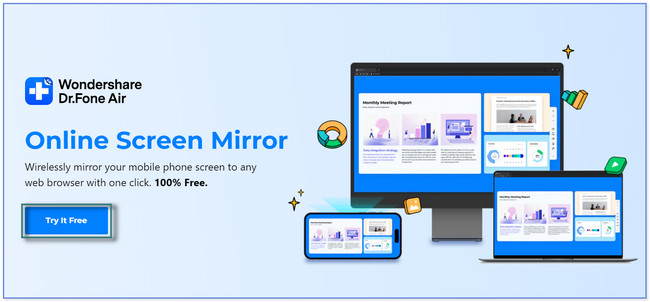
2 lépésA monitor tetején kattintson a Pluszjel ikonra. Ezt követően a platform megjelenít egy QR-kódot. A beolvasáshoz le kell töltenie a Dr.Fone Link alkalmazást. Telepítheti a Google Play Áruházból.
3 lépésAz Engedélyezés gomb megérintésével engedélyezze az alkalmazásnak a fájlok megtekintéséhez vagy elérését. Ezt követően válassza ki a Mínusz or Keresés ikont az alkalmazás jobb oldalán. Olvassa be a QR-kódot ezzel. A csatlakozási folyamat több mint 5 percig tart. Ezután a Samsung telefon képernyője jelenik meg a számítógép képernyőjén.
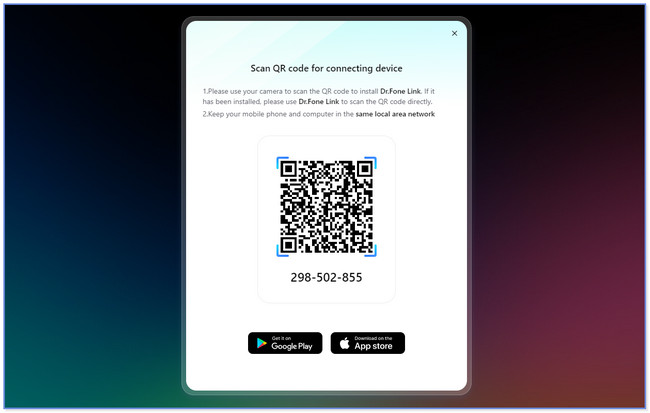
4. rész. GYIK a Samsung Screen Mirror működéséről
1. Mely Samsung telefonokon van tükrözés?
A legtöbb Samsung legújabb modellje beépített képernyőtükrözési funkcióval rendelkezik. Néhány közülük a Samsung Galaxy S22, a Samsung Galaxy Z Fold4, a Samsung Galaxy, az S23 Ultra és még sok más. Ha további információra van szüksége, látogasson el a Samsung hivatalos webhelyére.
2. Van a telefonomban Miracast?
A Miracast csak újabb Android-telefonmodelleken érhető el. Ha Android-telefonja 4.2-es vagy újabb verziójú operációs rendszerrel rendelkezik, akkor valószínűbb, hogy már be van építve a Miracast a telefonjába. Ez a funkció azonban továbbra sem kompatibilis az iPhone készülékkel.
Ez a bejegyzés bemutatja a Samsung képernyőtükör nem működésének leggyakoribb okait és megoldásait. És olyan harmadik féltől származó szoftvereket ajánl, amelyek képesek tükrözze Samsung készülékét számítógépére: FoneLab telefontükör. Ha szeretné felfedezni az eszközt, töltse le most!

A FoneLab Phone Mirror segítségével hatékonyan tükrözheti az iPhone-t vagy az Androidot a számítógépre.
- Lehetővé teszi az iPhone vagy Android képernyő tükrözését a számítógépre.
- Csatlakoztassa eszközeit Wi-Fi-n, QR-kódon, PIN-kódon vagy USB-kábellel.
- Könnyedén készíthet képernyőképeket és rögzítheti a képernyőn végzett tevékenységeket.
